その後の記事を追加しました。 Scansnap ix500を手に入れてから1+2年間自炊を続けて得たKnow-how(その後)
ハンディースキャナ、フラットベッド型、ADF付き複合型プリンタなど、様々なスキャナを使ってきた。
スキャナを使った自炊生活はもう10年近くになるが、溜まってきた書類、雑誌、書籍の山を片付けるべく、思い切ってPFUのスキャンスナップ ix500を購入した。それからの1年間で学んだこと、常用している方法をメモしておくことにする。1年間ただひたすら取り込み続けて現時点でカウンターは5万枚弱。
 |
FUJITSU ScanSnap iX500 FI-IX500 富士通 売り上げランキング : 669 |
スキャナの特性や道具に依存する部分も多いが、色々試してみて一番効率がいいと思った方法と理由が少しでも伝わるといいと思う。
1.極力自動化、手数を減らすべし
取り込み品質や厚手の本の取り込みなど、画質、本の再現性にこだわるとフラットベッド型(コピー機みたいに一枚一枚取り込むタイプ)に未だ歩がある。しかし、そこまでデジタル化に拘りながらも切らずに取り込むような本がそんな簡単に捨てられるのか?と言えばNoだと思う。断捨離すべく頑張って取り込んだとしても、途中で「データ消えたら嫌だし」なんて思い始めたり、目の前にきれいな本がそのまま残っていたりすると、やっぱとりあえず本棚にってなる。そんな人は本を取っておくくらいなら読むときも今まで通り紙媒体で読むとか、原本の損傷を最小限にするために画質は犠牲にする。とかそれなりのポリシーを持って機種選定をしてほしい。このスキャナを使うからには原稿となる本を捨て去る勇気が必要なのだ。
最初は取り込み時の設定をカラー、モノクロなどといちいち変更して取り込むことで容量を節約していたが、そんなことは実際にファイルを使う直前に変換すればいい事だと気づいた。画質は一度落としたら元には戻せない。カラーはモノクロ化できるがモノクロはカラー化できない。解像度も悩むくらいなら今できる最高の画質で取り込んでおけばいい。将来技術が進化したときに物足りなくなる可能性も十分ある。スキャナの設定による変換(画質調整や回転、OCRなど)はあくまでも取り込みと対になっている逐次処理というだけで、実際には同時にやろうが後からやろうが合計時間は変わらない。取り込み時に確実にチェックする必要があるのは必要な情報がちゃんと取り込めているか、ページ抜けがないかどうかだ。
ADF系スキャナのいいところは、ある程度の枚数は放置で自動的に取り込んでくれること。画質設定によっては取り込みに時間がかかるが、他の事をやる時間だと思えばそこまで苦ではない。裁断処理やファイル名修正、フォルダ分けなどのデータ整理も重要。むしろ中途半端な時間だとスキャナとにらめっこする羽目になる。1つのファイルの容量が数GBになる事もあるが、昨今のHDD容量を考えれば微々たるもの。読みにくさでストレスは抱えたくない。
スキャナの取り込み設定も色々作ったが、結局常用しているのは
a.最高解像度でサイズ自動認識の両面カラーPDF
- 一冊単位でPDF化するのに使う。PDFファイル=本1冊として扱いたい場合に使用。
b.レシート取り込み用低解像度モノクロ片面jpg
- 月別レシートを連番ファイルで片面jpg化。捨てるために取り込む。それだけ。レシート管理アプリにも投げられる。
c.ハガキ、名刺取り込み用2枚単位PDF
- ハガキ、名刺を表裏セットでそれぞれPDF化。PDFファイル=宛名+本文のセットとして扱える。
2ページ単位のPDF化を明示しておくことで、ADFに大量に放り込んでもそれぞれが別のPDFに変換される。
の3パターンだけ。PDFなら当然OCRによるテキスト埋め込みを選択しておく。
検索出来ないよりは出来たほうがマシ程度でしかないが。
2.裁断機は必要か?
何百冊もある蔵書をすべて取り込むというような状況でなければコスパで考えてNo。たとえそうだとしても、1週間だけレンタルして裁断に注力すればいい。
ただ使い始めると楽なのは間違いないので、置き場と予算に余裕があるなら検討の価値あり。
メジャーなのはこの辺。一度に大量には裁断できないが、丁寧な仕事ができるはず。その代り厚い本は裁断のための事前裁断が必要な場合も。
 |
カール事務器 ディスクカッター DC-200N カール事務器 売り上げランキング : 53 |
1冊まるごとバッサリ行きたい人やヘビーユーザーはこれ。ただ、刃こぼれしないように閉じてあるホッチキスの針だけは気を付ける必要あり
 |
DURODEX 自炊裁断機 ブラック 200DX DURODEX 売り上げランキング : 935 |
裁断機を買わないという勇気ある?決断ができた人は、是非普通のカッターではなくロータリーカッターを使ってみて欲しい。断面の美しさ、怪我のリスク回避に劇的な効果がある。今のところ僕が自分の体を裁断したのは大着してプラ定規を使った時の一度だけ。定規は当然金物定規を使い、カッターマットも必須。電話帳のような厚さでなければ多くても4分割くらいで済むはず。
 |
シンワ 曲尺 小型 平ステン 30×15cm 表裏同目 12325 シンワ測定 売り上げランキング : 18055 |
 |
OLFA カッターマット A3 135B オルファ 売り上げランキング : 16 |
ロータリーカッターはオルファ一択な気もするが、どうせ買うならLL型がおすすめ。ロータリー部のホルダー外形の厚さまでしか一度に切れないからだ。
 |
オルファ ロータリーカッターLL型 136B オルファ 売り上げランキング : 129 |
 |
オルファ 円形刃60ミリ1枚入り RB60 オルファ 売り上げランキング : 306 |
3.裁断に関するコツ
本の情報をすべて取り込みたい気持ちや接着面ギリギリで切りたくなる心理は痛いほどよくわかる。だが考えてほしい。ただの白い余白をそこまで厳密に取り込む意味はあるのか?見開きでもよく見えないような場所を必死になって取り込む必要はあるのか。答えは必然的にNoである。糊がスキャナの光学面に残ったせいで画像に縦筋が入っていることに本を捨ててから気づいた時。それはもう悲惨。本の背紙からはある程度余裕をもって裁断すること。表紙が重要なら初めに表紙を分離すること。
4.裁断前に確認すべし
自分でつけたドッグイヤー、付箋のたぐいには要注意。重送検知に引っかかることもあれば引っかからずに気づかないことも稀にある。重送検知はフルサイズのページにだけ有効なのであって、センサーを避けるように通過する原稿に効果はない。
あとよくあるのは定期購読申し込みハガキ、振込用紙、アンケートハガキ。ページ数が何故か多いときはたいていこれが原因。あまりないと思うが袋綴じもまずい。大抵気づいたときにはスキャナの中でズタズタに引き裂かれているはず。中綴じタイプの雑誌は見開きで裁断するか、ホッチキスごと避けて横から裁断するかは悩むところ。糊が無い分、積極的に攻められるので、最近はホッチキスギリギリを狙ってそのまま外側から裁断することが多い。
5.女性にはあまりメリットのないA4サイズスキャナ
世の中で出回っている民生向けADFスキャナは大半がA4まで対応のもので、A3はシートフィーダー利用の場合のみ。フィーダーは1枚づつ挟む方式なので自動化はほぼ不可能。
そうなると女性誌は大半が取り込めないことに気づく。最近はバッグに入る縮小サイズ版も出回り始めているが、出版されている雑誌全てではない。
面倒でも取り込むならば両サイドを1cm程度裁断すれば取り込むことはできるが、紙質とも相性が良くないため思ったほど簡単ではなく、重送エラーも多い。詰まって止まってるなと思ったら広告だったりするので結構イライラする。両サイドを切る場合はページ数が確認できる状態で裁断すること。切ってしまうとあとで取りこぼしを確認することが難しくなる。早くA3対応で安価なものが出てほしい。
6.紙さばきは絶対にやること
昔に比べて重送の確率はだいぶ減った。でも裁断ミス、紙同士の癒着を確認する意味でも一度さばいて欲しい。余裕をみて裁断したつもりでも、先頭、最終ページは糊部分が残りやすい。見返しも要チェック。一部だけつながったまま重送されると重送検知が働く前に破れる確率が非常に高い。
7.PDFの最大サイズの壁(がある環境もある)
ScanSnap付属のツールで取り込むと、PDFのサイズが2GBを超えた時点でPDF作成処理が停止する。最高画質で取り込むとかなりの確率で引っかかるが、これだけは現状回避方法がない。
個別で作成後PDFを結合すればこの容量の壁は超えることができる。
8.PDFの後処理
最高画質のPDFは数GBになるのでスマホやタブレットで扱うのは難しい。
Scansnap付属のAcrobatを使って「サイズの縮小されたPDF」を機械的に生成するのが楽。
保存しておくには物足りない画質だが、とりあえず読むには最適なPDFが出来上がる。現状はオリジナルと縮小PDFの2重管理。
Acrobatを使った”PDFの最適化“という更なる高圧縮オプションも選択肢になるが、OCRのような形状をマッチングしてスタンプを使いまわすようなややこしいロジックの為、日本語の場合に似通った文字が違う文字に置換されるというとんでもない変化が起こる。諸刃の剣的なアイテム。
9.PDFの管理方法
確実にNAS上で管理するのが便利だ。Pogoplug,Dropboxなどのネットワークドライブ割り当てを併用するのも良い。難しいことを考えずに外出先からスマホでダウンロードできる。というか、まだ家にNASがない人は外付けHDDを買うくらいならNASを買ってみてほしい。ファイルを保存するという用途以上に便利だと感じるはず。
スマホで見る場合はAndroidのPerfectViewerが最強だと僕は思うが、ページ送りの速度を重視するのであればPDFではなくjpgのZip圧縮に歩がある。手間と汎用性を考えるとPDF一択だと思うが。これはあとから変換もできるので取り込む段階で悩む必要はない。クラウドストレージの容量に余裕があればクラウドに頼り切るのも選択肢だが、出先で数GBのPDFをダウンロードする可能性があることを忘れないように。僕はNAS上に取り込み時の高画質PDF(数GB)を保存するとともに、Acrobatで縮小したPDFを別途生成して保存している。これなら数十MB~数100MBくらいなので、外出先からのダウンロードもできる。
 |
QNAP(キューナップ) TS-231 専用OS QTS搭載 デュアルコア1.2GHz CPU 512MBメモリ 2ベイ ホーム&SOHO向け プライベートクラウド機能対応 NAS 2年保証 Not Machine Specific QNAP(キューナップ) |
 |
ASUSTOR NAS デュアルコアCPU搭載2ベイ 3年保証付き AS1002T ASUSTOR 売り上げランキング : 51959 |
 |
Synology DiskStation DS216j デュアルコアCPU 2ベイNASキット DTCP-IP対応可 CS6426 Synology 売り上げランキング : 285 |
10.紙束の廃棄時に関するTips
本の状態なら古本だろうが裁断した後の紙束なら単なる古紙である。そのまま資源ごみに出すしかないのだが、個人情報が記載された紙や外に出すのがやばいような情報はしっかりと裁断を。裁断は裁断でも、もう一歩先のシュレッダーだ。カードやCD-ROMなど一通り出来ると便利。この紙屑は燃えるゴミへ。
 |
Amazonベーシック シュレッダー 8枚細断 ストレートカット 12L AmazonBasics 売り上げランキング : 392 |
11.まとめ
よく周りに自炊のすゝめをしていると、「本は本で読むのがいい」、「電子書籍はあり得ない」と責められる。僕も皆が言っていることは十分理解した上での行動だ。
正直、紙の本と同じ金額を払って電子書籍を買う気は毛頭ないし、本が無限に置ければ本のままで保管したいと思っている。でも本を保管するために見えないコストがかかっているのも事実だ。今や文庫本4冊分くらいの大きさのHDDには数千冊の本が電子データとして保管できる時代。本よりもHDDが大切な場合だってある。ただ捨てるくらいなら中身は見える形で保存しておくのもいいんじゃないですかってこと。そんな人にはぜひお勧めしたい。まぁ最近流行りの断捨離ですな。
以上がここ一年で気づいたり学んだことだが、唯一スキャンして後悔している事、それは自分で作り出した文章、思い出の類、保証が切れていない保証書の類である。その場の気分でこれを判断するのだけはやめたほうがいい。ふと思い出した時に後悔の念にかられる。まぁ次の日には忘れているのだが。。。
最近は保証書とレシートは写真でも良いと言われる事も多いのでついつい捨ててしまうが、そういうものに限って保証範囲内で壊れることが多い、、気がする。あと税金控除系も。
 |
Adobe Acrobat Standard DC 2015(最新)|Win対応 Windows 10 アドビシステムズ |
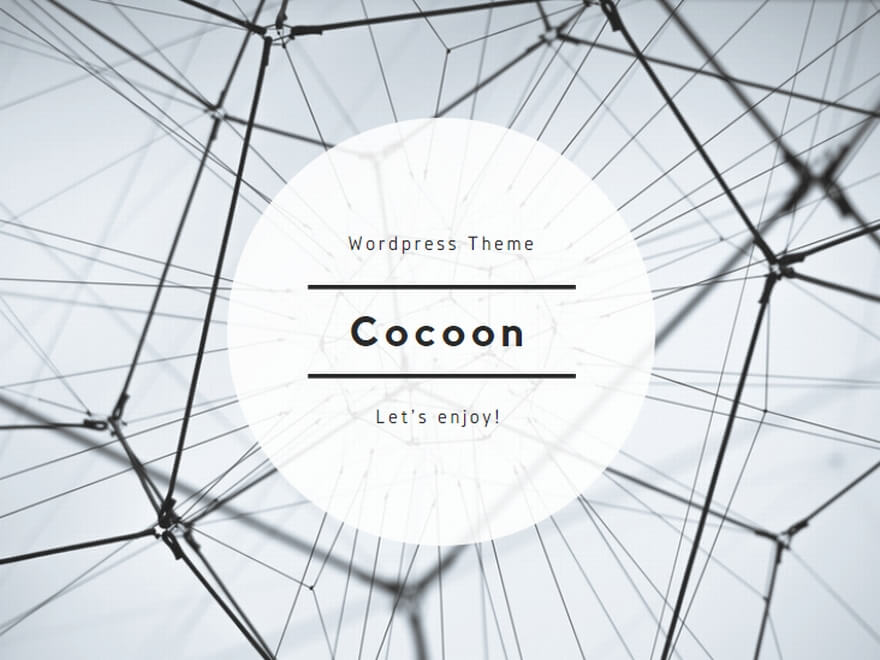
コメント